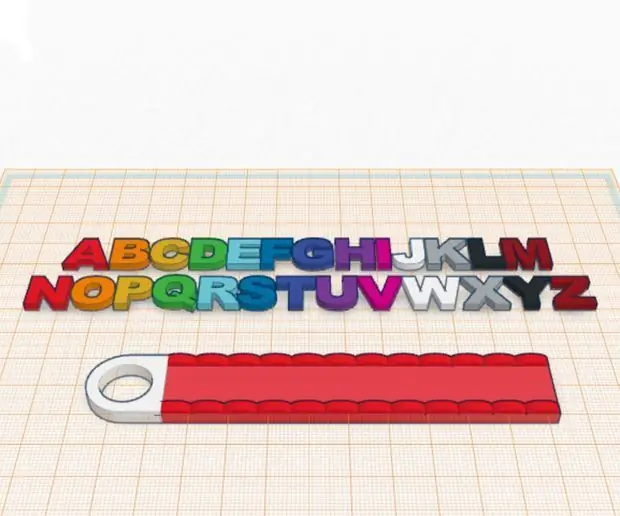
תוכן עניינים:
- מְחַבֵּר John Day [email protected].
- Public 2024-01-30 09:11.
- שונה לאחרונה 2025-01-23 14:46.
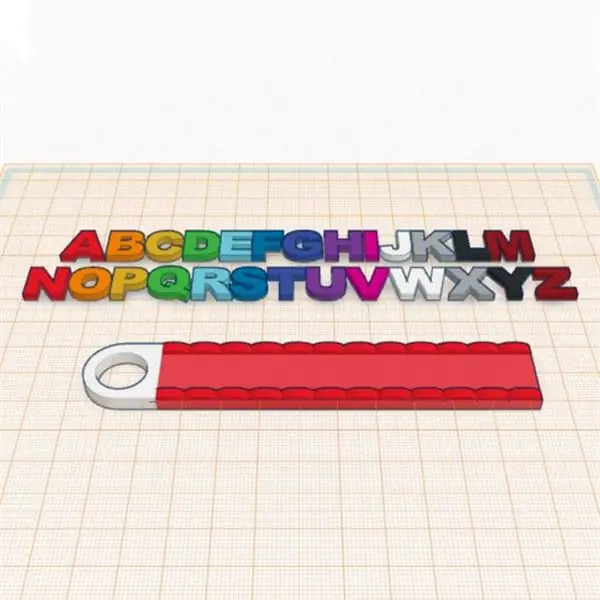
כלי פשוט ליצירת גרפיקה על מודול LED 8x8.
חבר'ה - אני גרוע. לא - ממש ממש גרוע בכל הנוגע לציור אייקונים. במיוחד ציור אייקונים ברשת 8x8, כמו תצוגות מטריקס קטנות מסוג WEMOS עבור WEMOS D1. נוסף על כך, אני מבאס לספור שורות ולהפוך אותן לייצוג בינארי.
אז בגדתי - ויצרתי את הדבר הקטן הזה שנקרא צייר 8X8.
שלב 1: מה זה?
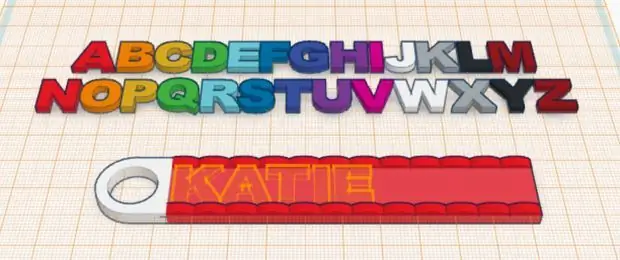
ה- ESP8266 מארח דף אינטרנט המייצג את רשת 8x8 של תצוגת המטריצה - לחץ על אחת מהנקודות האלה והיא הופכת לאדומה/מופעלת, לחץ שוב והיא נכבית/שחורה. התצוגה שלך עושה את אותו הדבר, כך שתוכל לבדוק את הגרפיקות שלך בזמן אמת על חומרה אמיתית. אני עדיין מבאס לצייר משהו על זה, אבל עכשיו אני יודע די מוקדם מתי אני מבאס:)
בצד ימין של הרשת (במסך שלך) תמצא את הייצוג הבינארי מוכן להעתקה והדבקה בצורה של מערך בתים (המאוחסן בתוכנה) - פשוט תפס אותו והדבק אותו בקוד שלך. אל תהסס להתאים את שם המערך, ואם התוכנית לא תעבוד עבורך: זה 8 בתים - כך שזה כנראה לא יעמיס על הזיכרון שלך;)
שלב 2: מה אתה צריך?
זה נועד מתוך מחשבה על WEMOS D1, כך שאתה צריך את ה- D1 ואת מגן ה- LED של LOLIN Matrix: D1:
מגן LED מטריקס:
- אלה לא קישורים משויכים - זה המקום שבו אני משיג את הדברים שלי. אתה מוזמן לקנות בכל מקום אחר.
שלב 3: תוכנה?
הורד את הפרויקט כאן:
הפרויקט מגיע בשני קבצים - האחד הוא הסקיצה, השני מכיל את דף האינטרנט ש- ESP שלך ישלח.
אם לא נוח לך להוריד ZIP לא ידוע: הנה הסקיצה העיקרית:
… ודף האינטרנט:
אם אינך משתמש ב- ZIP: שני הקבצים נכנסים לתיקייה אחת. חלק דף האינטרנט צריך להיות בקובץ בשם "index_html.h" - ניתן לקרוא לסקיצה כל דבר, כל עוד שם התיקיה זהה לזה של ה- INO. כן, ארדואינו…
שלב 4: ספריות?
בטוח. כדי להרכיב, עליך להתקין את הספריות הבאות:
מנהל Wifi
.. והספרייה של מטריצת ה- LED: https://github.com/thomasfredericks/wemos_matrix_…..wich תבקש ממך להתקין את ספריית ה- GFX של Adafruit.
את שתי הספריות (שלוש?) ניתן להשיג באמצעות מנהל הספרייה הישן והטוב.
שלב 5: אז - כיצד אנו גורמים לדבר הזה לעבוד?
לאחר העלאת הקוד, תצוגת ה- LED שלך עושה אנימציה קטנה - ואומר לך שהוא רוצה להתחבר ל- Wifi שלך. אז קח את הטלפון שלך, פתח את ה- WLAN שלך - חפש WLAN חדש בשם
8x8 צייר CONFIG
- התחבר ל- WLAN החדש - הטלפון שלך צריך לשאול, אם אתה רוצה להתחבר ל- WIFI הזה (מצטער, טלפון גרמני כאן - לא בטוח מה ההודעה באנגלית אומר) - הקש על זה. אם לא מופיעה הודעה כזו: פתח דפדפן (בטלפון המחובר ל- WiFi של ה- ESP) ועבור אל "https://1.2.3.4".
מסך לבן, כפתורים כחולים גדולים? זה מנהל ה- Wifi.
הקש על "הגדר Wifi", בחר את ה- wifi והקלד את הסיסמה שלך. להיט שמור - האנימציה צריכה להפסיק (המטריצה הופכת לשחורה); ה- ESP מחובר כעת ל- wifi שלך.
פתח דפדפן לבחירתך והשתמש בכתובת זו:
8x8 צייר
- זהו: עכשיו אתה אמור לראות את הממשק הראשי - בניית אייקונים שמחה !!
שלב 6: הערות
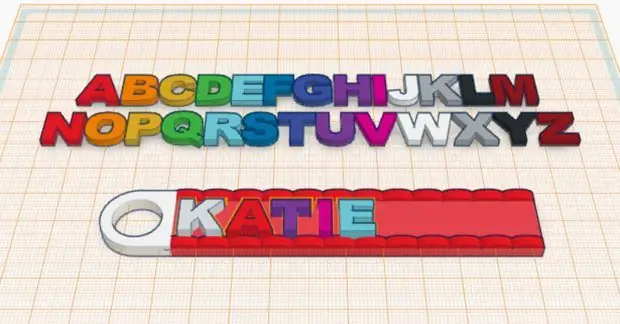
לא רק שאני מבאס לצייר אייקונים - למרות שאני מבאס להגיב. בדרך כלל אני הולך על שמות משתנים אקספרסיביים - כך שלא צריך להיות כל כך קשה לעקוב אחרי הסקיצה.
כן, אני אוהב את הפונקציות שלי - הדרך הקלה ביותר לקרוא את המערכון היא לכווץ הכל ולבדוק את הפונקציות הנפרדות.
השארתי כמה הצהרות Serial.print בקוד לאיתור באגים - בדיקת המסוף הטורי בזמן ההפעלה עשויה להיות רעיון טוב:)
דף האינטרנט מאוחסן במחרוזת אחת ארוכה - לעזאזל ולגנאי - מחרוזות! איך אני יכול? ובכן, יש לי מקום לזה, אני לא משנה את זה בכלל (גלובלס מהגיהנום) - אז לא ממש אכפת לי. אם אתה עושה: קדימה, עשה את זה טוב יותר. זה היופי בתכנות.
דף האינטרנט עושה כמעט הכל ב- JavaScript - סליחה על כך; זה היה הפתרון הקומפקטי ביותר שיכולתי למצוא. התקשורת בין ESP והדפדפן יכולה להיעשות בצורה טובה יותר עם webSockets - אבל לעשות GET -Strings היה הדבר שעלי לעלות על דעתי בזמן הכתיבה - זכור: לעולם אל תיגע במערכת פועלת:)
דף האינטרנט נבנה באמצעות פיירפוקס - עצלן אותי, לא בדקתי את chrome/edge/opera/whateverYouUse. אם משהו נשבר.. נסה את Firefox.
2020 מאת דטלף אמנד. תוכנה חופשית - תהנה איתה !!
מוּמלָץ:
צייר אור טלסקופי בגודל ג'מבו עשוי צינור EMT (חשמלי): 4 שלבים (עם תמונות)

צייר אור טלסקופי בגודל ג'מבו עשוי ממערכת EMT (חשמל): צילום אור (כתיבה קלה) מתבצע על ידי צילום תצלום בעל חשיפה ארוכה, החזקת המצלמה במקום והזזת מקור אור בזמן שצמצם המצלמה פתוח. כאשר הצמצם ייסגר, נראות שבילי האור קפואים
צייר גלישת בועות: 8 שלבים

צייר עטיפת בועות: כחלק מ- "Mechatronics 1" שלנו - MECA -Y403 " קורס מאסטר 1 ב- ULB, התבקשנו לתכנן רובוט המבצע פונקציה מסוימת וליצור אתר אינטרנט המסכם את עיצוב הרובוט, החל מבחירת החומרים, המוד
צייר אור רב צבעים (רגיש למגע): 8 שלבים (עם תמונות)

צייר אור רב צבעים (רגיש למגע): ציור אור הוא טכניקת צילום המשמשת ליצירת אפקטים מיוחדים במהירויות תריס איטיות. פנס משמש בדרך כלל ל " לצייר " התמונות. במדריך זה, אראה לך כיצד לבנות צייר אור הכול באחד במגע
צייר את יציאות ה- USB שלך: 4 שלבים

צייר את יציאות ה- USB שלך: אני לא יכול לראות לאיזה כיוון אני צריך לחבר את התקני ה- USB והיציאות שלי. אז אני אצייר אותם
צייר את הטלפון הנייד שלך: עודכן: 10 שלבים (עם תמונות)

צייר את הטלפון הנייד שלך: עודכן: אז זהו ההנחיה שלי לצייר את הטלפון הנייד שלך! במקרה שלי, זה נוקיה 3310. הסיבה שבחרתי לצייר את הטלפון הספציפי הזה היא בגלל הכיסויים הניתנים להחלפה. (וזה הטלפון שלי. ועליו יש נחש II.) אם אתה משבש
